Добро пожаловать в увлекательный мир Adobe Illustrator! Если вы только начинаете или хотите поднять свои навыки на следующий уровень, вы попали по адресу. В этом учебнике вы узнаете все важные моменты о различных эффектах, доступных в Illustrator. Вы познакомитесь с основным различием между эффектами Illustrator и Photoshop и увидите, как они могут существенно повлиять на ваши дизайны. Давайте начнем!
Основные выводы
- Эффекты Illustrator основаны на векторной графике и сохраняют четкость и качество краев.
- Эффекты Photoshop преобразуют векторы в пиксели и могут привести к размытой графике.
- Галерея эффектов предлагает множество вариантов, но всегда следует обращать внимание на тип эффекта, который вы применяете.
Пошаговое руководство
1. Выбор объекта
Сначала откройте Adobe Illustrator и выберите объект, на котором вы хотите протестировать эффекты. В этом примере мы используем простую пиктограмму. Однако не имеет значения, какой объект вы выберете; важно, чтобы у вас был видимый элемент на рабочем пространстве.
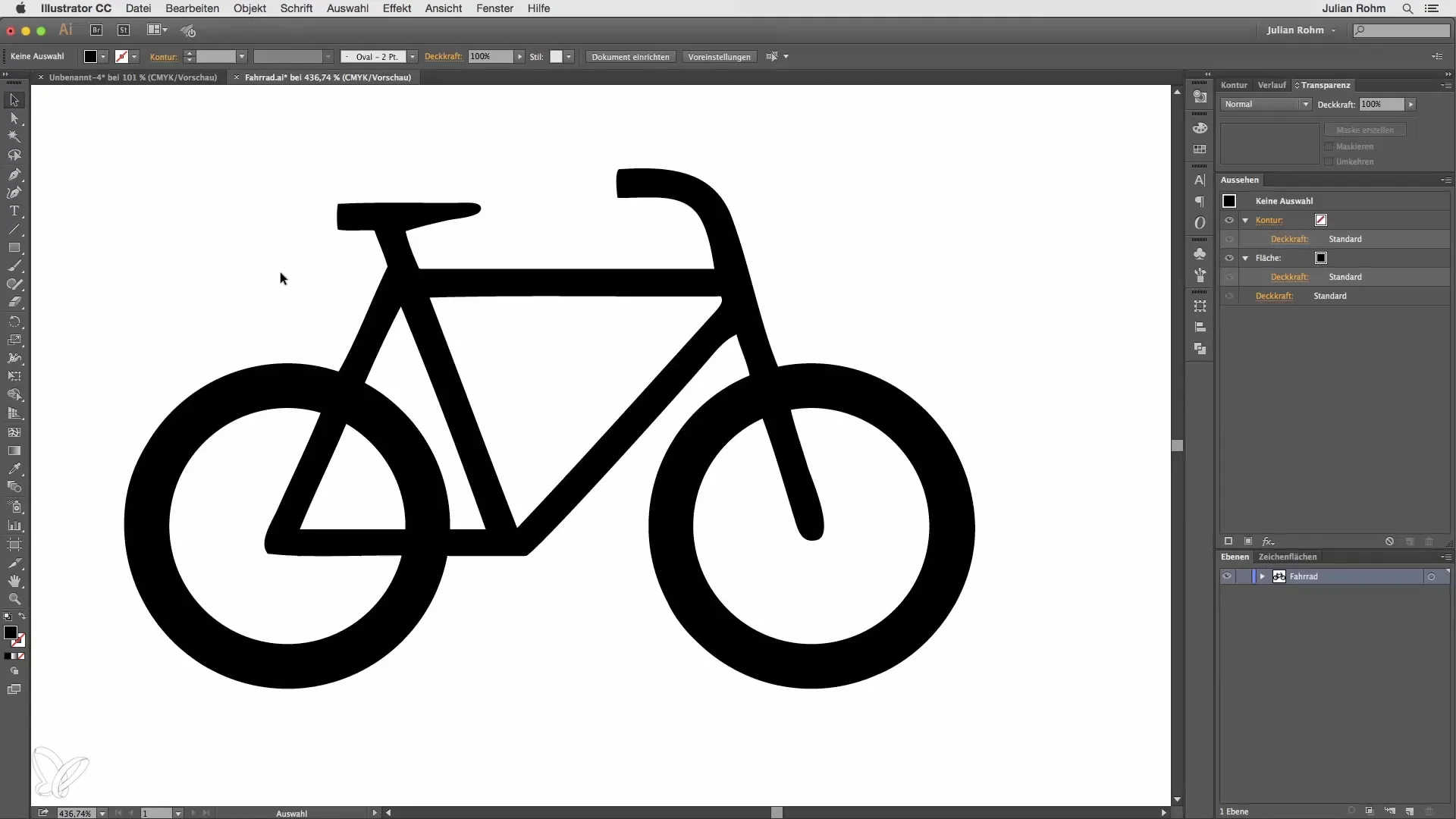
2. Применение эффектов Illustrator
Перейдите в галерею эффектов, которая находится в меню «Эффекты». Там вы найдете категорию «Эффекты Illustrator». Например, выберите фильтр «Арка» и нажмите «Ок». Вы сразу увидите, как ваша пиктограмма изменяется – она приобретает новую форму.
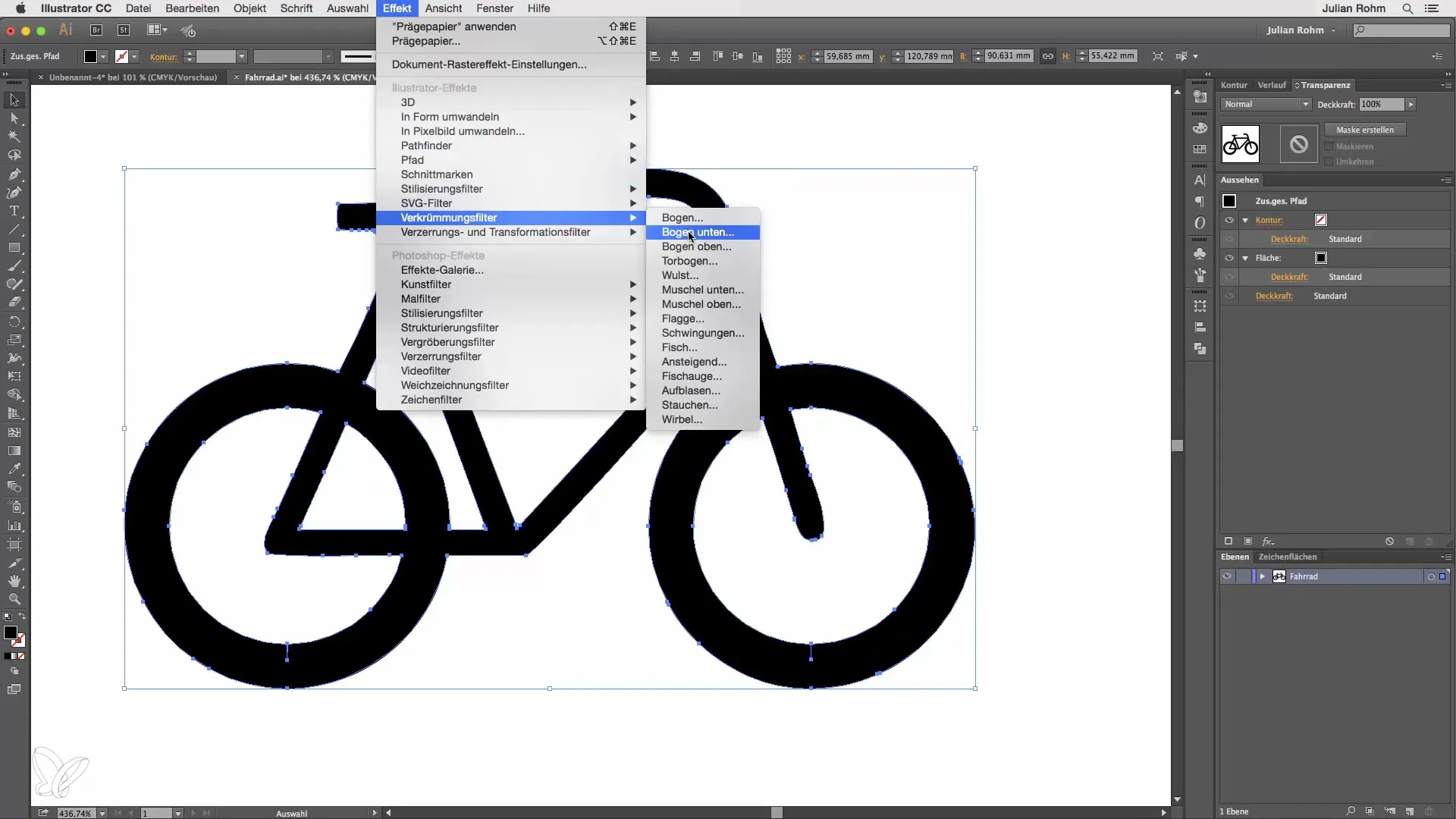
3. Настройка параметров
Если вас не устраивают стандартные настройки эффекта, вы можете изменить их в любое время. Просто нажмите на эффект в палитре внешнего вида. Здесь вы можете внести дополнительные изменения для фильтра «Арка». Проверьте, чтобы края оставались четкими и ясными – это одна из основных особенностей эффектов Illustrator.
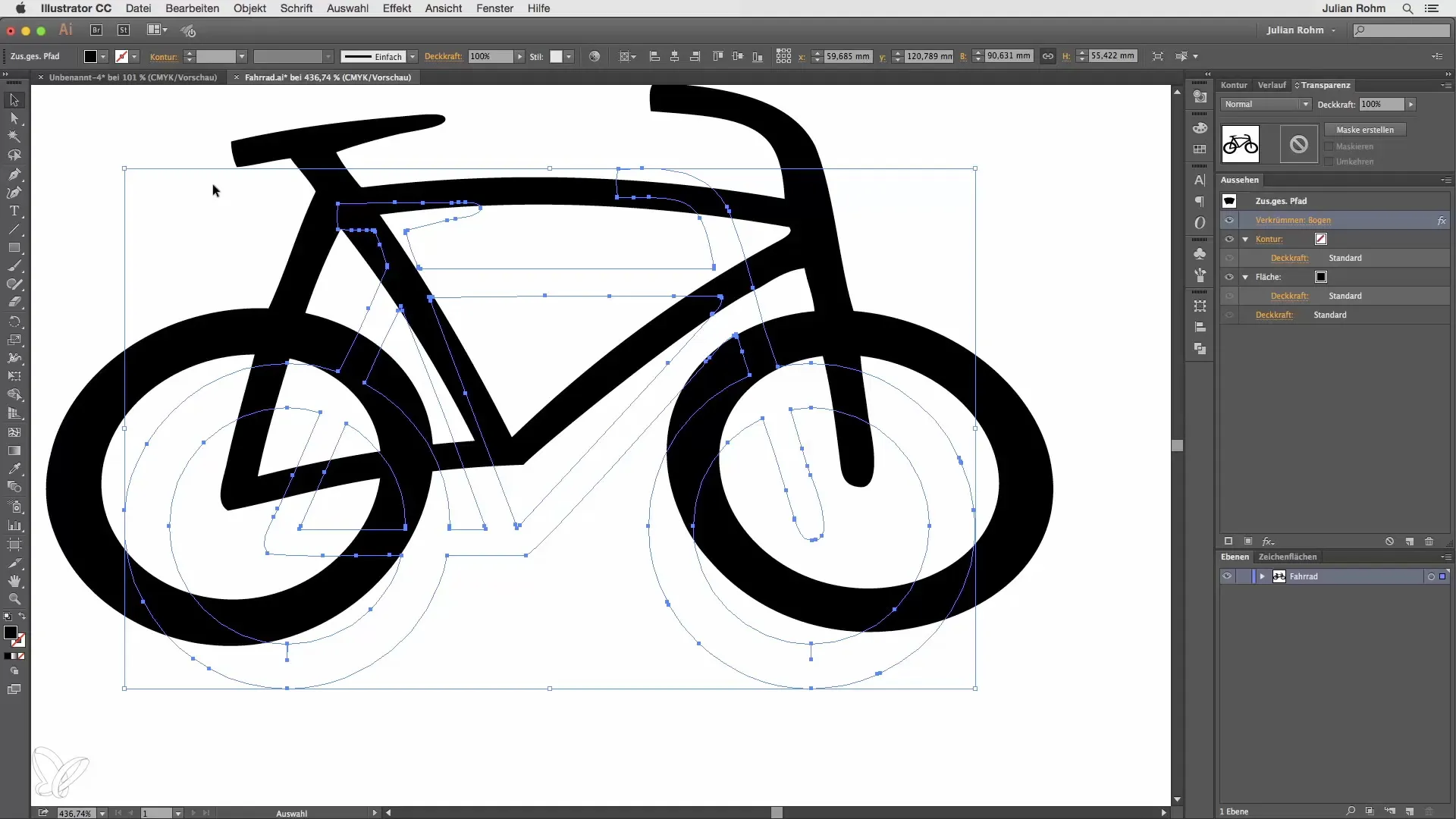
4. Проверка четкости
Теперь внимательно посмотрите на края вашего обработанного объекта. Вы заметите, что края четкие, и дизайн остается ясным. Это связано с тем, что вы работаете с векторами, и естественная четкость Illustrator сохраняется.
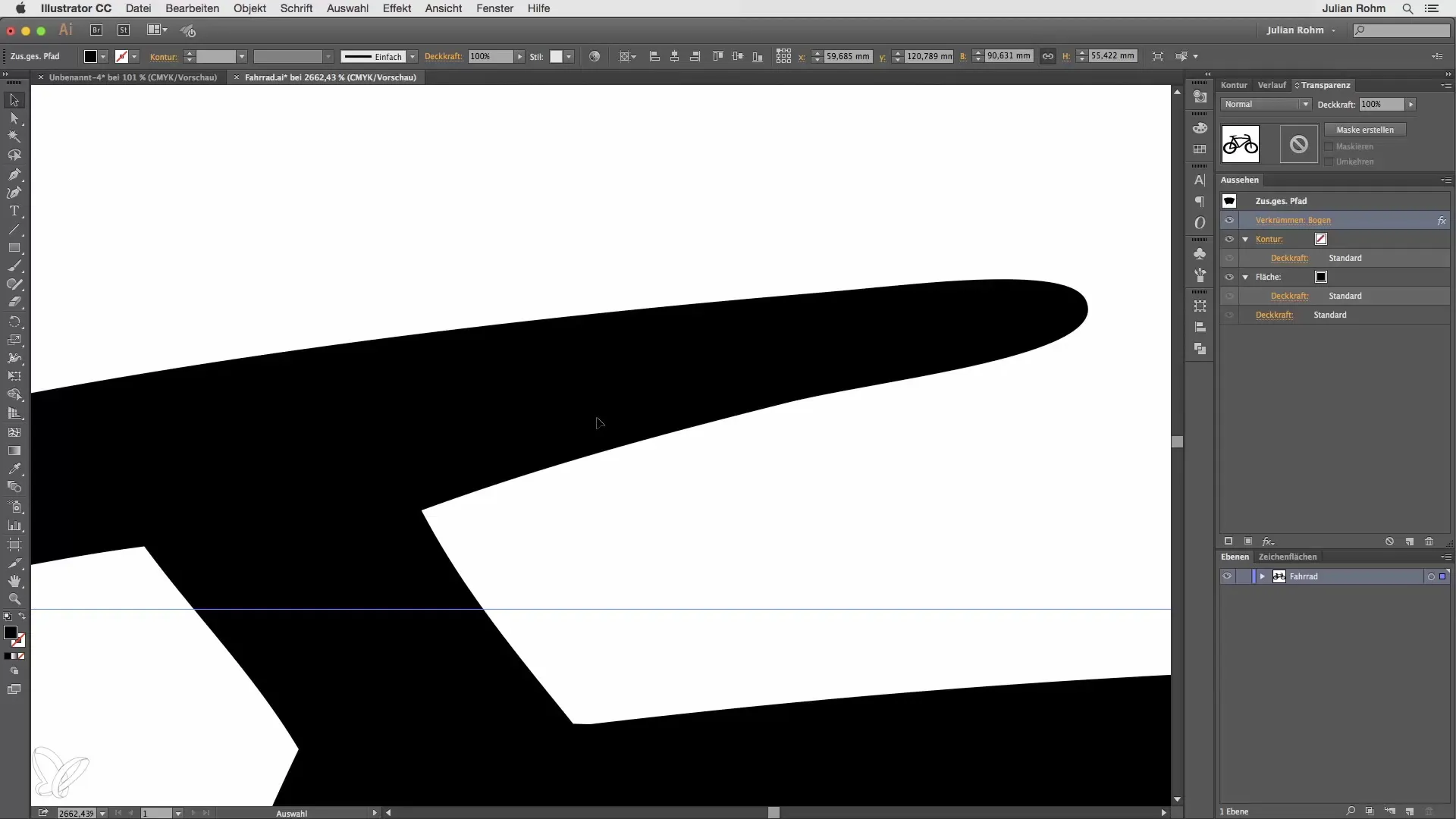
5. Применение эффекта Photoshop
После того как вы поэкспериментировали с эффектами Illustrator, давайте теперь посмотрим на эффекты Photoshop. Снова перейдите в меню «Эффект» и выберите на этот раз галерею эффектов. Здесь вы можете, например, выбрать «Точечный контур». Подтвердите свой выбор, нажав «Ок».
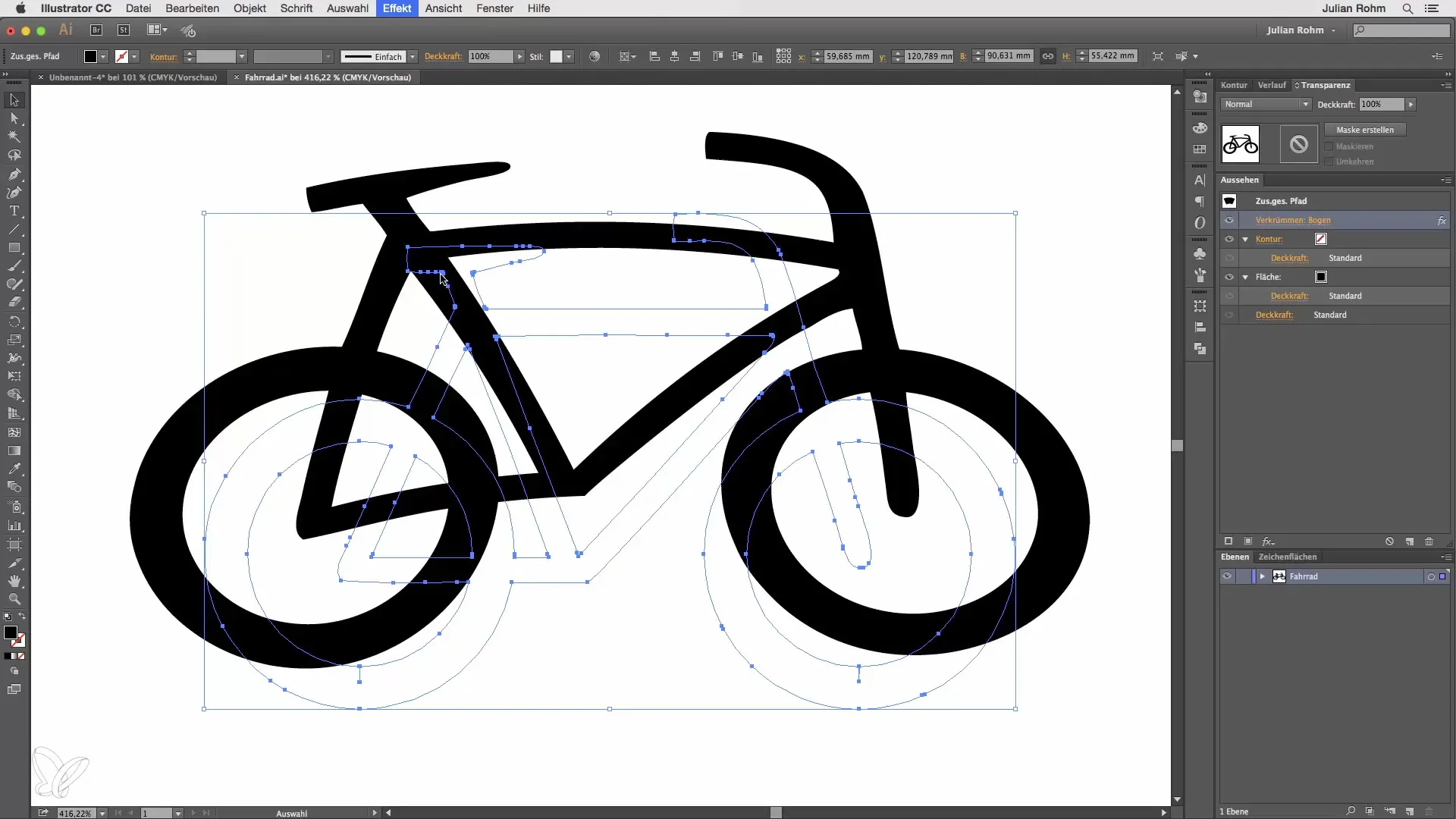
6. Анализ различий
Как только эффект Photoshop будет применен, подойдите ближе к краям объекта. Вы заметите, что графика имеет пиксельный характер, и края больше не четкие. Это основная характеристика эффектов Photoshop; они работают с пиксельными изображениями.
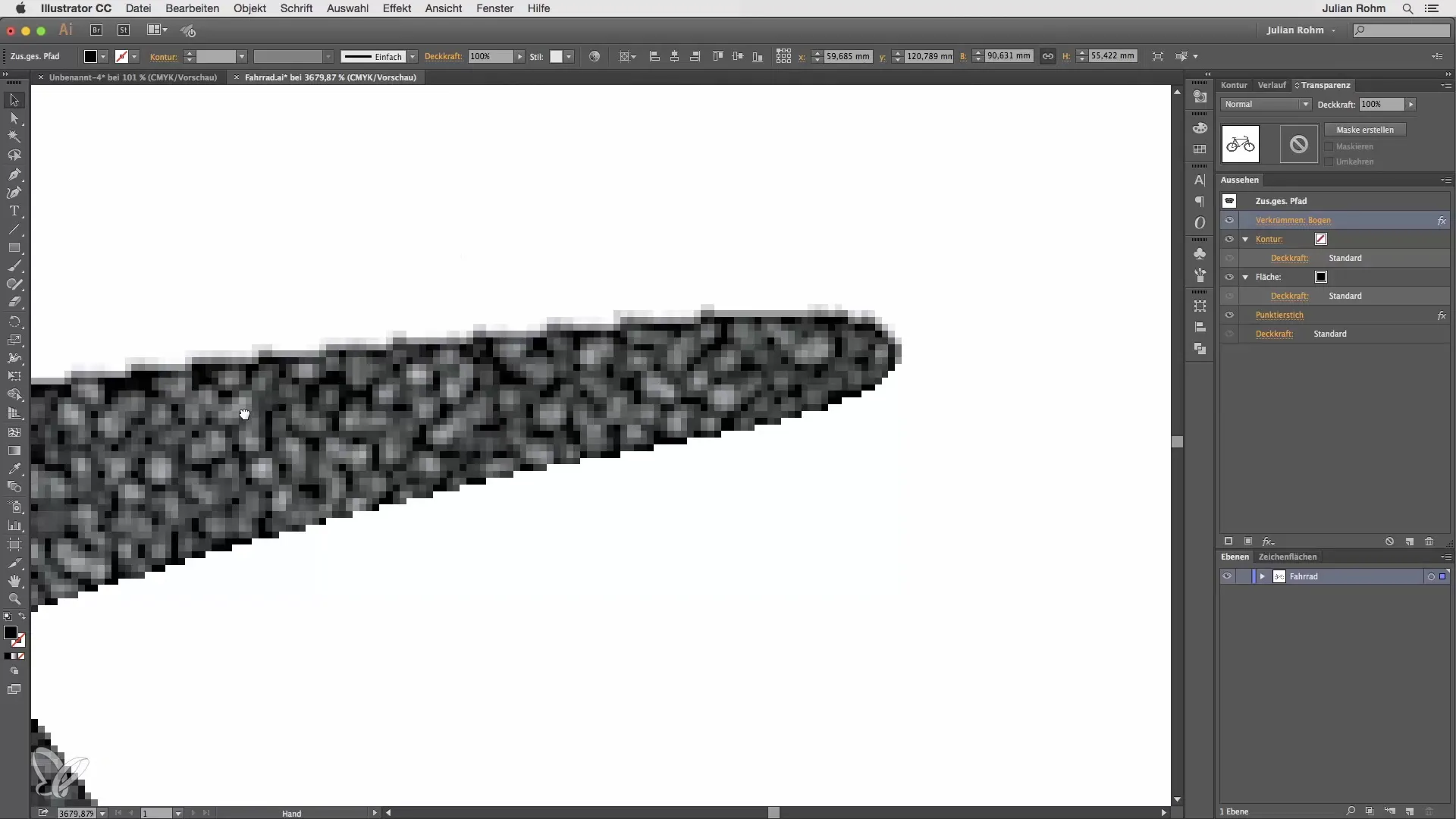
7. Преобразование эффектов
Теперь у вас есть вся основная информация о двух типах эффектов. Чтобы четче выделить различия, вы можете преобразовать примененные эффекты. Нажмите на «Объект», а затем на «Преобразовать внешний вид». При эффекте Illustrator объект остается в виде пути. Это позволяет вам продолжать вносить изменения.
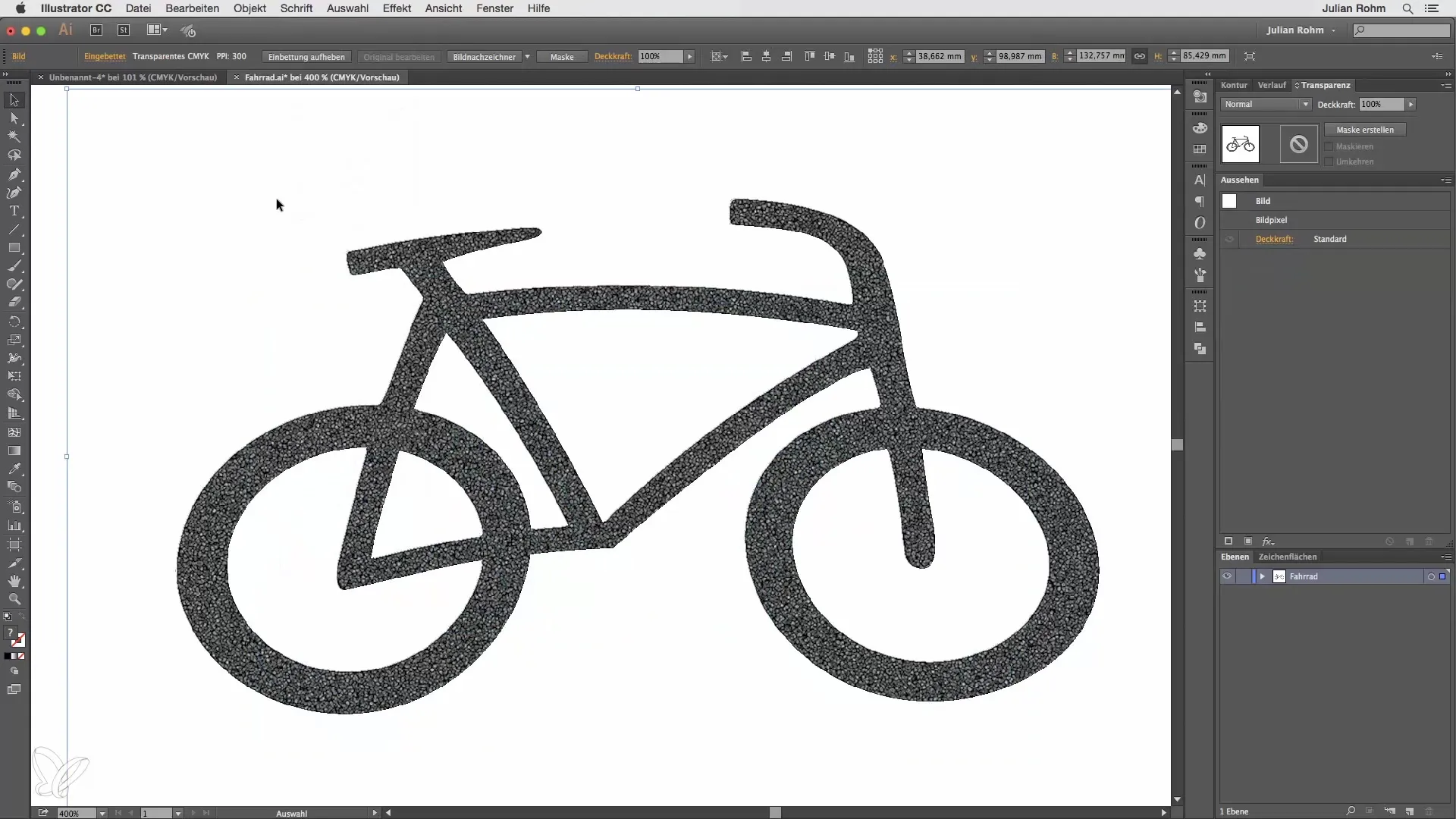
8. Заключение и советы для размышлений
В заключение, давайте подведем основные моменты: эффекты Illustrator основаны на векторах, что обеспечивает четкие края и ясные дизайны. Напротив, применение эффектов Photoshop приводит к тому, что ваш объект преобразуется в пиксельные изображения. Внимательно отслеживайте эти различия в своей работе, чтобы добиться наилучших результатов в ваших проектах.
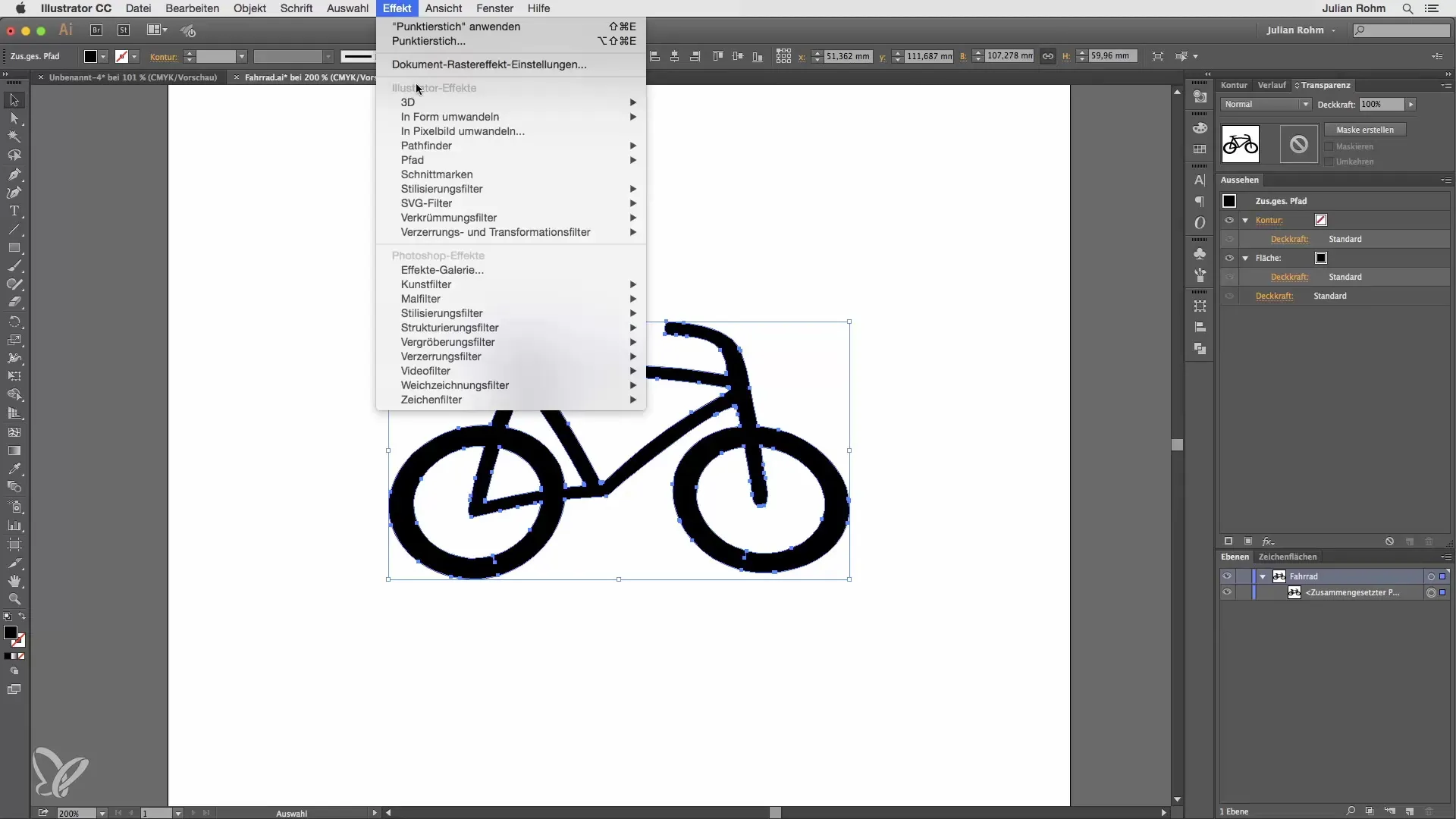
Резюме – Эффекты Illustrator против эффектов Photoshop
В этом учебнике вы узнали, как различать эффекты Illustrator и Photoshop и как вы можете эффективно использовать их в своем рабочем процессе. Понимание этих различий поможет вам принимать лучшие решения для ваших дизайнов.
Часто задаваемые вопросы
Что такое эффекты Illustrator?Эффекты Illustrator – это функции на основе фильтров, которые используются в Adobe Illustrator и работают на векторной основе.
Что такое эффекты Photoshop?Эффекты Photoshop преобразуют векторы в пиксельные изображения, что может привести к потере качества изображения.
Как сохранить четкость моих дизайнов?Когда вы используете эффекты Illustrator, края остаются четкими и ясными, так как векторная основа сохраняется.
Могу ли я создавать векторные графики с помощью эффектов Photoshop?Нет, эффекты Photoshop преобразуют ваши векторные графики в пиксельные изображения, что может повлиять на четкость и качество.
Как изменить примененные эффекты?Вы можете настроить эффекты через палитру внешнего вида, просто нажав на эффект и внося необходимые изменения.


